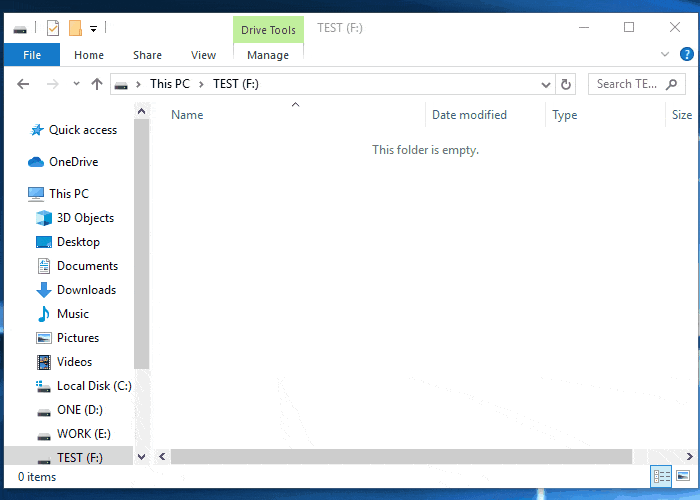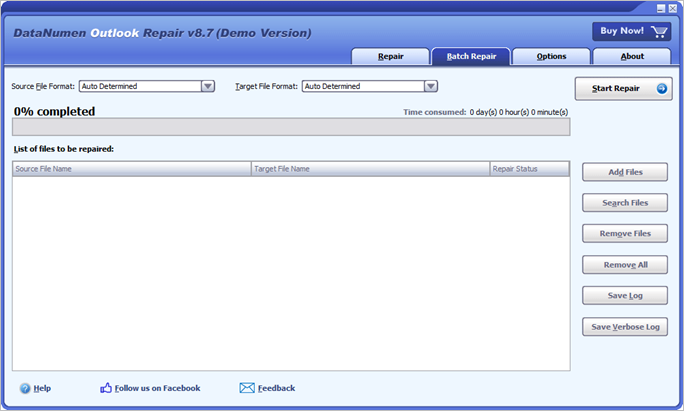-
Windows 10 ISO télécharger 64-Bit Version complète Gratuite [2022 Dernière]
 le 13 Aug 2025
le 13 Aug 2025 6 min de lecture
6 min de lecture -
Le disque dur externe continue de geler ou bloque l'ordinateur (3 Solutions)
 le 13 Aug 2025
le 13 Aug 2025 6 min de lecture
6 min de lecture -
![]() Logiciel de récupération de données Windows 11 【2025】
Logiciel de récupération de données Windows 11 【2025】 le 06 Nov 2025
le 06 Nov 2025 6 min de lecture
6 min de lecture -
![]() Réparer l'image Windows Re introuvable de manière sûre et simple
Réparer l'image Windows Re introuvable de manière sûre et simple le 13 Aug 2025
le 13 Aug 2025 6 min de lecture
6 min de lecture -
![]() Voici les solutions pour réparer le SSD NVME non détecté/non reconnu (Windows/Mac)
Voici les solutions pour réparer le SSD NVME non détecté/non reconnu (Windows/Mac) le 13 Aug 2025
le 13 Aug 2025 6 min de lecture
6 min de lecture -
![]() Comment ouvrir ou réparer un disque dur endommagé sans formatage dans Windows 10/8/7
Comment ouvrir ou réparer un disque dur endommagé sans formatage dans Windows 10/8/7 le 13 Aug 2025
le 13 Aug 2025 6 min de lecture
6 min de lecture -
![]() Comment réparer Windows 11 et récupérer les fichiers corrompus [Guide 2025]
Comment réparer Windows 11 et récupérer les fichiers corrompus [Guide 2025] le 13 Aug 2025
le 13 Aug 2025 6 min de lecture
6 min de lecture -
![]() Fichiers et dossiers disparus du disque dur
Fichiers et dossiers disparus du disque dur le 13 Aug 2025
le 13 Aug 2025 6 min de lecture
6 min de lecture -
![]() Le logiciel gratuit de récupération SanDisk récupère les données perdues sur Sandisk
Le logiciel gratuit de récupération SanDisk récupère les données perdues sur Sandisk le 13 Aug 2025
le 13 Aug 2025 6 min de lecture
6 min de lecture -
![]() Les 5 meilleurs outils de réparation PST sous Windows 10/11
Les 5 meilleurs outils de réparation PST sous Windows 10/11 le 13 Aug 2025
le 13 Aug 2025 6 min de lecture
6 min de lecture
Sommaire
Comment récupérer des données sur un PC en cas de dysfonctionnement du Synology NAS
"J'ai accidentellement supprimé un dossier très important sur mon Synology NAS (DS 414) avec une configuration RAID5. Malheureusement, la corbeille n'a pas été activée et je ne peux pas restaurer e dossier depuis la corbeille. Comment récupérer des fichiers depuis le Synology NAS ? " - Une requête utilisateur d'EaseUS
NAS, Network Attached Storage, est un serveur de stockage de données dédié spécial qui comprend des composants de mémoire et un logiciel système intégré pour le partage de fichiers multiplateforme.

Le lecteur NAS Synology est très populaire parmi la plupart des utilisateurs de NAS. Il peut synchroniser automatiquement les fichiers entre plusieurs appareils, créer un bureau cloud collaboratif entre plusieurs personnes et connecter de manière transparente le bureau à domicile et le bureau de l'entreprise. De plus, la fonction de gestion des photos du Synology NAS est exceptionnelle et fournit tous les outils dont vous avez besoin pour regrouper, filtrer, organiser et partager efficacement des photos tout en gardant vos souvenirs en sécurité.
Perte/panne de données du Synology NAS
Les périphériques NAS Synology RAID peuvent subir une perte de données pour les raisons suivantes :
- Suppression intentionnelle ou non de fichiers sans récupération
- Initialisation ou formatage du disque pour l'utilisation de disques NAS RAID
- Corruption du système de fichiers BTRFS ou EXT4
- Configuration incorrecte causée par une coupure de courant brutale ou une réparation incomplète des matrices RAID
- Une attaque de virus ou une infection par un logiciel malveillant entraîne une perte de données
- Autres erreurs utilisateur ou système
Une fois que vous rencontrez une perte de données Synology en raison de l'une des causes ci-dessus, vous pouvez utiliser les deux méthodes suivantes pour récupérer les fichiers supprimés ou perdus des disques Synology NAS.
Méthode 1. Récupération ultra simple du NAS Synology, pas besoin de retirer le disque
Si vous perdez des données stockées sur le Synology NAS, vous pouvez essayer de restaurer des fichiers à l'aide du logiciel de récupération de données EaseUS NAS . Ce programme complet de récupération de données vous permet de récupérer les données du système de fichiers ext4 ou btrfs sur un périphérique Synology NAS en quelques clics, sans avoir à retirer plusieurs disques.
Points forts du logiciel de récupération de fichiers EaseUS :
- Récupérez efficacement les fichiers supprimés ou formatés des disques durs NAS
- Prend en charge la récupération du NAS en quelques clics sans retirer les disques
- Prend en charge toutes les marques de disques NAS populaires telles que Synology, QNAP, Buffalo, Western Digital, NETGEAR, etc.
- Restaurer les données sur le NAS à l'aide d'un PC sous Windows 11/10/8/7
Étape 1. Sélectionnez un serveur NAS et commencez la récupération.
Téléchargez et installez EaseUS Data Recovery Wizard sur votre ordinateur Windows 11/10 64-bit. Lorsque vous ouvrez ce logiciel, sélectionnez "Récupération de NAS". Tous les serveurs NAS seront automatiquement listés, choisissez votre périphérique NAS cible et cliquez sur "Analyser".

Étape 2. Activez le service SSH sur le serveur NAS.
Allez dans "Panneau de configuration > Terminal & SNMP" pour cocher la case "Activer le service SSH". Ensuite, affichez et mémorisez le port d'accès à distance pour ouvrir l'Assistant EaseUS Data Recovery et cliquez sur "Suivant".
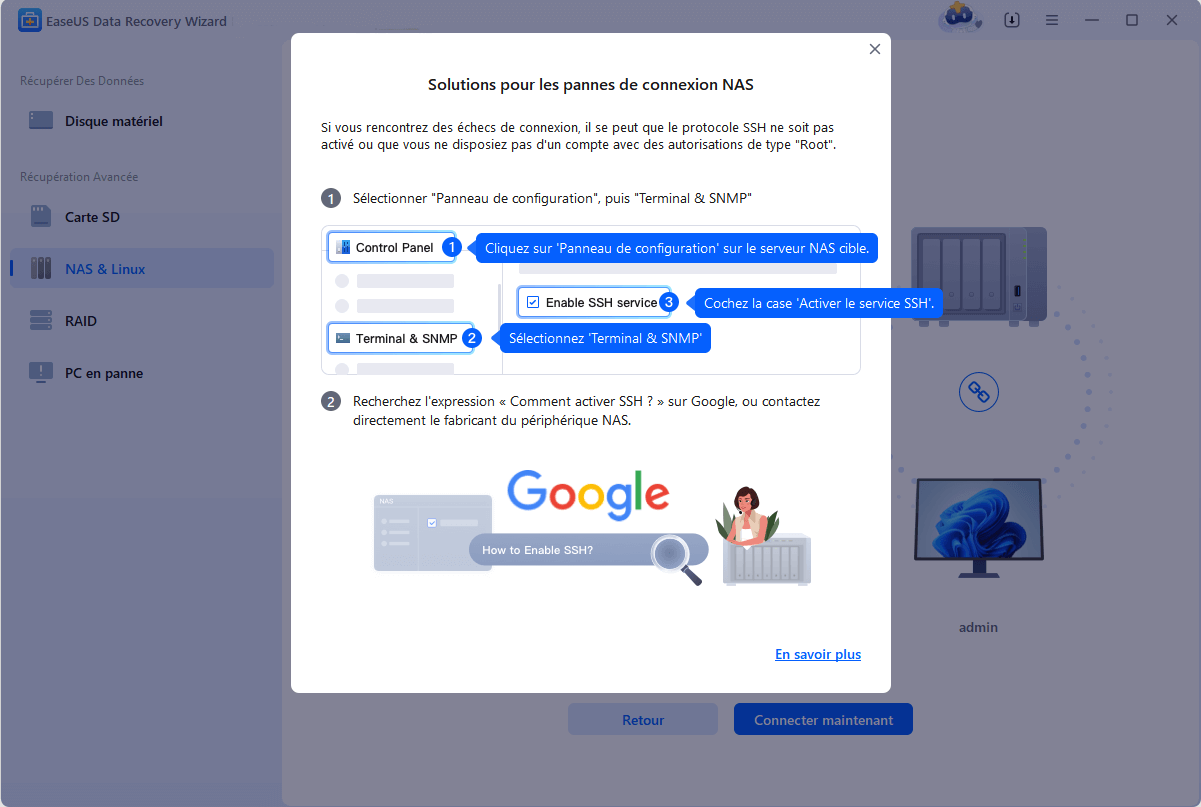
Étape 3. Connectez-vous au serveur NAS à distance.
Ce logiciel détectera automatiquement votre IP et votre port. Tout ce que vous avez à faire est de saisir le nom d'utilisateur et le mot de passe. Si l'adresse IP ou le port ne sont pas corrects, vous pouvez les corriger manuellement. Ensuite, cliquez sur "Connecter maintenant".
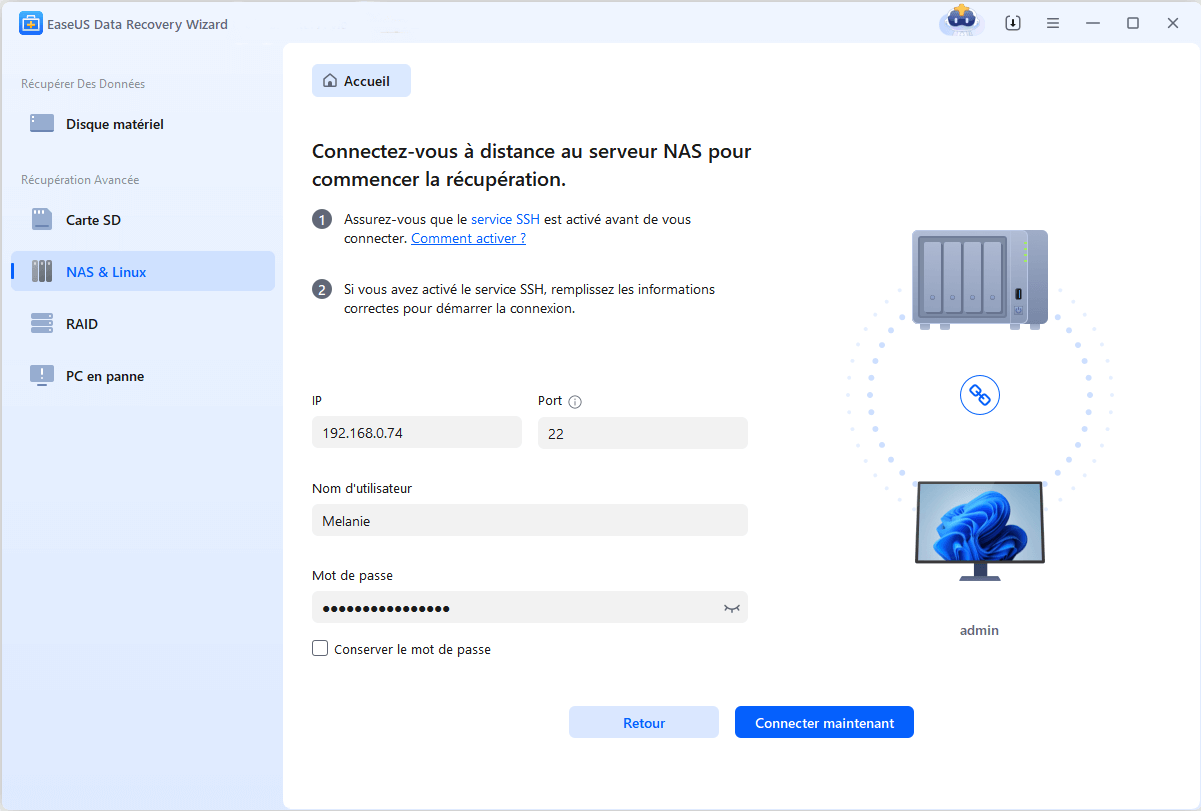
Étape 4. Récupérer les données perdues/supprimées du NAS
Ensuite, le logiciel de récupération de données EaseUS se connectera à votre NAS et lancera une analyse du périphérique NAS. Après l'analyse, vous verrez tous les fichiers supprimés, perdus ou existants sur votre serveur NAS.
Vous pouvez appliquer la fonction "Filtre" ou cliquer sur l'option "Rechercher des données" pour trouver les fichiers perdus sur le disque dur. Sélectionnez les fichiers NAS recherchés que vous avez perdus sur le serveur et cliquez sur "Récupérer" pour les enregistrer à un autre emplacement.
Cliquez sur le bouton "Récupérer" pour restaurer les fichiers BitLocker supprimés dans Windows 10.
Méthode 2. Récupérer les données du Synology NAS en retirant les disques et en reconstruisant le RAID (complexe)
Contrairement au logiciel de récupération de données NAS d'EaseUS, les autres produits de récupération de NAS actuellement sur le marché vous permettent uniquement de récupérer des données de manière très complexe, ce qui peut s'avérer délicat pour les utilisateurs moyens.
Les procédures traditionnelles de récupération des données du Synology NAS sont les suivantes :
Étape 1. Éteignez le service NAS. Retirez les disques des lecteurs RAID un par un.
- Important
- Lorsque vous retirez des disques du NAS, nous vous suggérons fortement de les étiqueter en fonction de la baie à laquelle ils appartiennent. Ces marques vous aideront à les reconstituer de la même manière correcte. De plus, lorsque vous retirez les disques NAS, ne violez pas la garantie.
Étape 2. Connectez les lecteurs à votre ordinateur. Vous pouvez utiliser des câbles SATA pour connecter le disque directement à la carte mère de votre PC ou utiliser des adaptateurs USB vers SATA avec l'alimentation. N'initialisez pas et ne formatez pas les disques lorsque vous y êtes invité.
Étape 3. Préparez suffisamment de disque dur externe/interne ou un autre espace de stockage réseau (équivalent ou supérieur au volume de données récupérées à partir de disques NAS défaillants) pour conserver les données restaurées à partir du NAS.
Étape 4. Obtenez et utilisez l'un des meilleurs logiciels de récupération de NAS pour récupérer les données.
Méthode 3. Récupérer les données du Synology NAS avec l'aide d'experts
Vous aurez peut-être besoin d'une aide supplémentaire pour les situations difficiles de perte de données telles que le reformatage des disques Synology, du disque RAW, la perte de partition, l'erreur de démarrage du système et la corruption du disque virtuel. Consultez les services de récupération de données d'EaseUS pour un service de récupération manuelle individuel et rentable. Ils pourraient offrir les services suivants après un diagnostic GRATUIT :
Services de récupération de données EaseUS RAID
Cliquez ici pour contacter nos experts pour une évaluation gratuite
Consultez les experts en récupération de données d'EaseUS pour un service de récupération manuelle individuel. Nous pourrions offrir les services suivants après un diagnostic GRATUIT. Nos ingénieurs expérimentés depuis des décennies sont compétents et peuvent réparer la structure RAID endommagée et restaurer les données de tous les niveaux RAID.
- Restaurer les données de tous les niveaux RAID, y compris RAID 0, RAID 1, RAID 5, RAID 6, RAID 10, etc.
- Récupérer les données des RAID d'entreprise tels que QNAP, Synology, WD, Buffalo, etc.
- Récupérer les données RAID perdues causées par des problèmes
- Réparer les disques qui deviennent des partitions protégées par GPT
- Récupérer les données du RAID à distance. Pas besoin d'expédier
Effectuer la récupération de données Synology en quelques clics
Après avoir lu ce didacticiel, nous pensons que vous avez appris les deux manières de récupérer les données du lecteur Synology NAS. Le logiciel de récupération de données NAS d'EaseUS vous offre un moyen exclusif et simple de restaurer des fichiers supprimés ou perdus à partir d'un périphérique NAS configuré comme un seul disque, RAID 0, RAID 1 ou RAID. Pas besoin de retirer les disques, pas besoin de reconstruire le RAID, quelques clics seulement vous permettent d'effectuer efficacement une récupération des données du NAS.
Cette page vous a-t-elle été utile ?
-
Nathalie est une rédactrice chez EaseUS depuis mars 2015. Elle est passionée d'informatique, ses articles parlent surtout de récupération et de sauvegarde de données, elle aime aussi faire des vidéos! Si vous avez des propositions d'articles à elle soumettre, vous pouvez lui contacter par Facebook ou Twitter, à bientôt!…

20+
Ans d’expérience

160+
Pays du monde d'entier

72 millions+
Utilisateurs

4,8 +
Note de Trustpilot


Logiciel de récupération
de données gratuit
Récupérez 2 Go gratuitement !